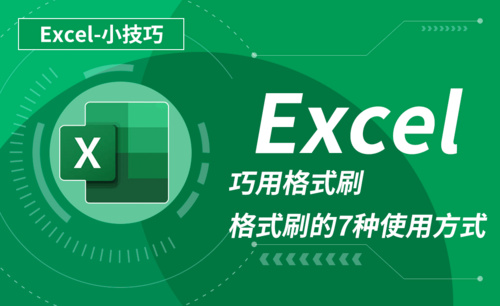Word日期快捷键怎么用?
发布时间:2020年12月29日 17:48
当我们编辑Word文档的时候,经常需要快速插入当前的时间和日期,最直接的方法是手工敲入,不仅速度慢而且效率低。其实Word中有自己的快速方法,那么如何在Word中快速输入当前的时间和日期呢,今天小编就来介绍一下与Word日期快捷键有关的内容。想要学习的小伙伴们快来看看吧!
按下快捷键Alt+Shift+D得到当前日期。
注意:
1、快捷键中的+号不需要输入。
2、得到的日期是自动更新的。

按下快捷键Alt+Shift+T得到当前时间。
注意:
1、快捷键中的+号不需要输入。
2、得到的时间是自动更新的。
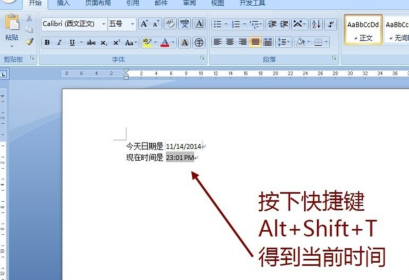
当然,如果你不方便使用快捷键,也可以通过鼠标依次点击:“插入” → “日期和时间”→“自动更新”
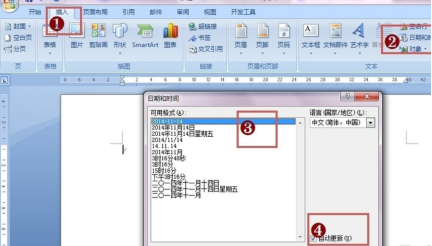
但是这个日期或时间格式,很可能不是我们想要的,怎么办?方法很类似,右击日期或时间,点击“编辑域”。
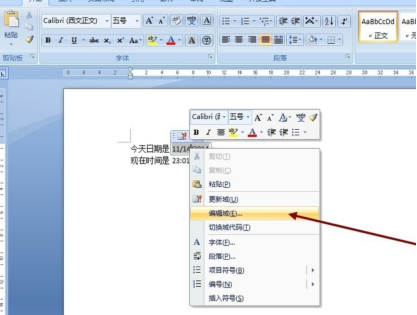
我们选择想要的日期格式,或者直接在“日期格式”中填写:yyyy-m-d。
如果我们希望日期中,也显示时间,则可用填写另一种格式:yyyy-m-d hh:mm:ss。
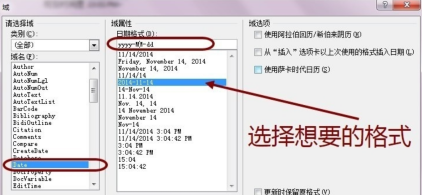
不仅如此,Word中还提供多种特殊的日期时间,供自动显示。
例如:
文档创建日期(CreateDate)
上次打印文档的日期(PrintDate)
上次保存文档的日期(SaveDate)
文档编辑时间总计(EditTime)
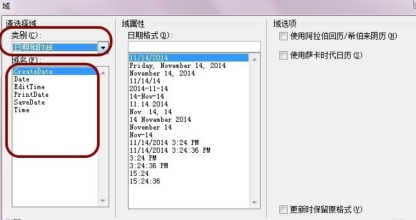
我们拿其中一个来示例。
例如选择把域改为:CreateDate,我们就能自动得到这篇文档的创建日期和时间。
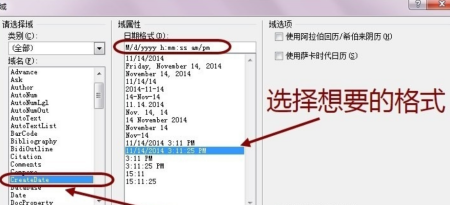
那么以上就是与Word日期快捷键如何使用的方法啦!可能今天的内容有点多,但是并不难,小伙伴们可以在练习中慢慢记忆,这样很快就能学会了。
本篇文章使用以下硬件型号:联想小新Air15;系统版本:win10;软件版本Word 2010。